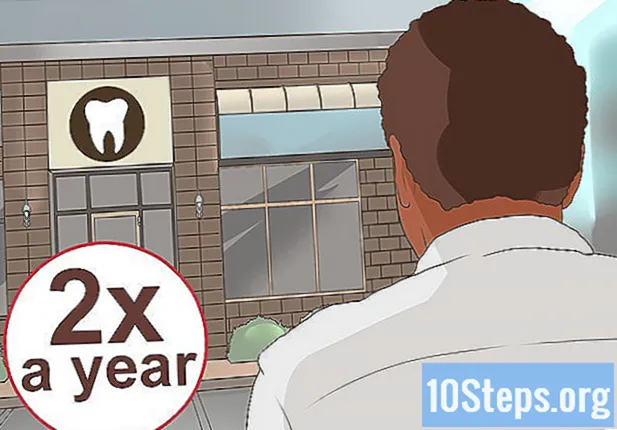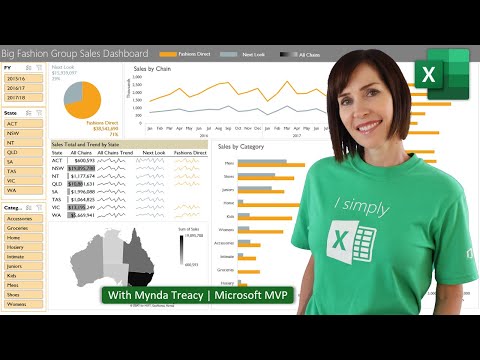
Inhoud
Visuele panelen zijn een geweldige manier om een thema of concept vast te stellen. Ze helpen je om je ideeën te verfijnen en te ontdekken wat bij wat past. Bij het maken van een visueel paneel is het belangrijk om aandacht te besteden aan alle afbeeldingen als geheel en hoe ze zich verhouden. Een van de beste dingen van visuele panelen is dat ze overal kunnen worden gemaakt: op een kurkbord, online of zelfs aan de muur!
Stappen
Methode 1 van 2: een fysiek paneel maken
Schrijf enkele trefwoorden. Begin met vijf woorden die uw idee of concept beschrijven. Als u bijvoorbeeld een bruiloft met een retro-thema wilt maken, kunnen de woorden zijn: kant, lichtblauw, marmer, hout, zilver.

Maak een vulsysteem op basis van de bronnen van uw afbeeldingen. Als je online naar afbeeldingen zoekt, maak dan een paneel op Pinterest (of iets dergelijks), open een map in de favorieten van je browser of op je desktop. Als je afbeeldingen uit boeken, catalogi of tijdschriften gaat verwijderen, koop dan een map met meerdere verdelers. Zo heeft u altijd alles bij de hand.
Zoek naar afbeeldingen op basis van uw trefwoorden. U kunt verschillende afbeeldingen online of in boeken, catalogi en tijdschriften vinden. Zoek 10 tot 20 afbeeldingen. Dat bedrag is voldoende om aan het werk te gaan, maar zonder overbelasting.- Als u afbeeldingen op internet zoekt, slaat u ze op het door u gekozen opslagapparaat op zodra u ze aantreft.
- Als u op zoek bent naar een boek, catalogus of tijdschrift, kunt u de afbeeldingen markeren met zelfklevende notitieblokken of stukjes papier.

Sla de afbeeldingen op. U moet de afbeeldingen online opslaan zoals u ze aantreft. Als je dat nog niet hebt gedaan, doe het dan nu. Als u door boeken, catalogi en tijdschriften bladert, verwijdert u de pagina's en plaatst u ze in uw map.- Als u het boek, de catalogus of het tijdschrift niet wilt verpesten, scan dan de afbeeldingen of maak kopieën.
Organiseer de afbeeldingen. Observeer ze en kijk wat de overeenkomsten, patronen of verschillen zijn. Focus op het thema, kleur, vorm, materiaal, textuur, klimaat, etc. Scheid de afbeeldingen op basis van de overeenkomsten die u aantreft.
- Als u een terugkerend thema vindt dat niet op uw lijst met zoekwoorden staat, overweeg dan om het aan de lijst toe te voegen en ernaar te zoeken.
Selecteer de afbeeldingen. Bekijk de afbeeldingen opnieuw, scheid de afbeeldingen die geen verband houden met uw thema of die niet erg goed passen in vergelijking met andere afbeeldingen. Bewaar degene die het beste passen. Het doel is om de best mogelijke afbeeldingen voor het paneel te selecteren, dus wees niet bang om veeleisend te zijn!
- Gooi de andere afbeeldingen niet weg. Terwijl u uw dashboard organiseert, zult u merken dat ze ook bij het thema passen.
Snijd de afbeeldingen bij. Druk digitale afbeeldingen af op papier van goede kwaliteit. Gebruik een schaar om ze indien nodig bij te knippen. Als u bijvoorbeeld een afbeelding van een jurk heeft, kunt u deze bijsnijden en de achtergrond verwijderen. Als de afbeelding tekst bevat, kunt u deze ook bijsnijden.
Organiseer de afbeeldingen op het paneel. Je kunt een groot scherm, een poster of een kurken scherm gebruiken. Als u uw paneel op een muur wilt maken, spreidt u de afbeeldingen eerst op de tafel. Plaats de grootste en belangrijkste in het midden en de kleinste en minst belangrijke aan de uiteinden.
- Overweeg om de afbeeldingen over elkaar te leggen om een interessanter effect te krijgen. Kleinere afbeeldingen moeten bovenop grotere afbeeldingen worden geplaatst.
- Als iets niet werkt, gooi het dan op de aflegstapel.
Bevestig de afbeeldingen op het paneel. U kunt ze bevestigen met lijm of dubbelzijdig plakband. Als je een paneel aan de muur maakt, gebruik dan pinnen of tape voor de montage. Een andere optie zou zijn om stukjes wol of touw aan de muur te spannen om de afbeeldingen op te hangen.
Methode 2 van 2: Een digitaal paneel maken
Schrijf een paar woorden. Begin met vijf woorden die uw idee of concept beschrijven. Als u bijvoorbeeld een feest met een buitenthema wilt, kunnen uw woorden groen, bruin, wilde dieren, lichtslingers en lichtpunten zijn.
Kies een plek om uw ideeën op te slaan. Maak een dashboard op een website zoals Pinterest of iets dergelijks of open een map in uw browserfavorieten. U kunt ook programma's als Evernote en Dropbox gebruiken.
Zoek naar afbeeldingen op basis van uw trefwoorden. Sommige zoekmachines en sites zoals Pinterest en Google bieden zoekopdrachten naar afbeeldingen aan. Als u op een afbeelding klikt die u echt leuk vindt, vindt u mogelijk afbeeldingen die er net onder staan, met hetzelfde thema of dezelfde stijl. Dit maakt uw zoektocht gemakkelijker.
- Probeer 10 tot 20 afbeeldingen op te slaan. Op deze manier heb je genoeg om aan het werk te gaan zonder overweldigd te worden.
Sla de opgeslagen afbeeldingen op. Hoe u ze opslaat, hangt af van uw opslagsysteem. Als je Pinterest gebruikt, like of tag dan de afbeeldingen op je dashboard. Als u uw browser gebruikt, slaat u de afbeeldingen met de links rechtstreeks op in de bladwijzerbalk. Je kunt ze ook rechtstreeks in een programma opslaan, zoals Dropbox.
Organiseer en analyseer afbeeldingen. Als je genoeg afbeeldingen hebt opgeslagen, ga je terug en kijk je of er iets gemeenschappelijks is. Zoek naar voor de hand liggende kenmerken, zoals kleuren, en minder voor de hand liggende dingen zoals specifieke hoeken en licht. Als u een patroon ziet, overweeg dan om het bijbehorende trefwoord aan uw lijst toe te voegen.
Verfijn je zoekopdracht. Bekijk de afbeeldingen nogmaals. Wees op dat moment erg veeleisend. Verwijder afbeeldingen die niet bij het thema passen of die iets te maken hebben met de andere afbeeldingen. Bewaar alleen de mooiste afbeeldingen van de hoogste kwaliteit die goed bij elkaar passen. Hoe u ze verwijdert, hangt af van waar ze zijn opgeslagen: website, favorieten, bestand, enz.
- Verwijder afbeeldingen niet volledig. Terwijl u uw paneel organiseert, kunt u teruggaan en ontdekken dat ze bij uw thema passen.
Monteer de afbeeldingen op een digitaal scherm. Als je je afbeeldingen al hebt opgeslagen op een digitaal paneel, zoals Pinterest of Polyvore, dan ben je helemaal klaar! U kunt ook een website voor uw dashboard maken met Google Sites, Blogger, Tumblr, enz. en voeg daar uw afbeeldingen in. Een ander alternatief is om een leeg scherm te openen in een beeldbewerkingsprogramma en al uw afbeeldingen in het document te plakken.
- Als u Photoshop of iets dergelijks gebruikt, plakt u de afbeeldingen in verschillende lagen om ze indien nodig te verplaatsen.
- Als u de afbeeldingen op uw computer heeft opgeslagen, maak dan van de gelegenheid gebruik om ze eerst te bewerken.
- Als een afbeelding niet erg goed bij de andere past, verwijder deze dan.
- Meer afbeeldingen nodig? Ga naar de aflegstapel. Misschien zullen sommigen van hen werken!
Tips
- Zoek naar panelen om ideeën op te doen en inspiratie op te doen.
- Begin soms met een eenvoudig thema of idee.
- Kijk naar andere panelen die met jouw thema te maken hebben.
- Wees niet bang om uw zoekwoorden te wijzigen, vooral als de gerelateerde afbeeldingen niet erg goed overeenkomen.
- U kunt de digitale panelen ook afdrukken.
Benodigde materialen
Een fysiek dashboard maken
- Boeken, catalogi en tijdschriften;
- Schaar;
- Lijmstift of dubbelzijdig plakband;
- Scherm of paneel van kurk;
- Mappen.
Creëren van een virtueel dashboard
- Internet toegang.